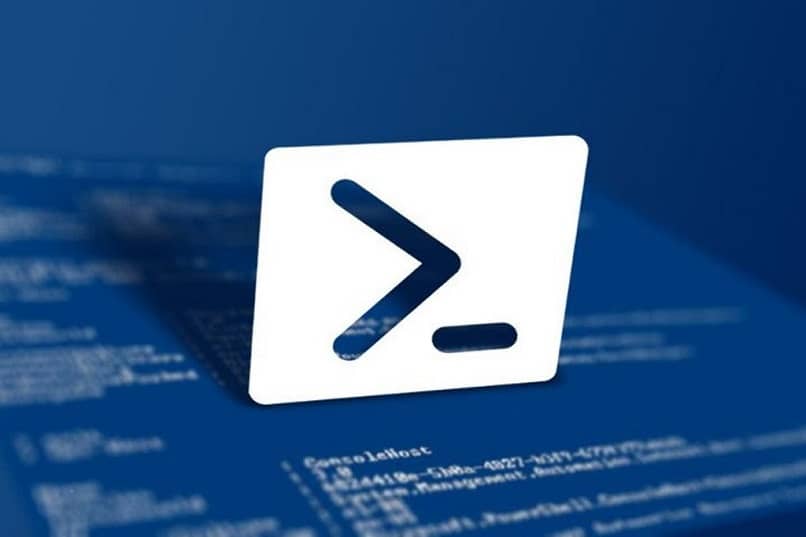
Koska Windowsin on pystyttävä edelleen parantamaan käyttökokemustaan, se on asettanut itsensä yhdeksi käyttöjärjestelmät halutuin. Jos olet käyttänyt Linuxia ja pidät kiinni tietyistä ominaisuuksista, joita haluat käyttää tietokoneellasi, et ehkä tiedä, että voit. Windows on sisällyttänyt jokaisen järjestelmän parhaat puolet. Jos se on jotain uutta sinulle, lue kuinka asentaa OneGet-paketinhallinta.
On aika löytää tämä uskomattoman hyödyllinen työkalu, jonka avulla voit asentaa ohjelmia yksinkertaisella komennolla. Sinun ei enää tarvitse turvautua Windows Storeen, ja se tarjoaa monia ja parempia vaihtoehtoja.
Mikä paketinhallinta ja OneGet?
Ennen kuin syvennät OneGetiin, sinun on tiedettävä, että paketinhallinta ei ole muuta kuin a ohjelmiston sisällä suoritettujen toimien kirjaaminen. Pakkauksena järjestelmän ohjelmat. Ne ovat työkaluja, jotka vaikuttavat heidän asennuksiinsa, koska ohjelma voi koostua useammasta kuin yhdestä paketista.
Siksi on hyvä tietää, kuinka pakettienhallinta asennetaan alustettaessa tietokoneita tai vastaanotettaessa niitä tehtaalta ja jos sinulla on Microsoft-järjestelmä OneGet Windows. Se helpottaa elämääsi tästä lähtien.
OneGet tai PackageManagement toimii koodin perusteella, joka toimii a komento PowerShellissä. Millä ohjelmien asentamisen lisäksi voit päivittää tai poistaa ne. PowerShell on käyttöliittymä, jossa on koodin kirjoitustoiminto, jonka avulla voit myös nähdä tietokoneellesi asennetut ohjelmat.
Kaikki tämä, jotta käyttäjät voivat käyttää sovelluksia suoraan järjestelmän komentorivin keskeltä. Yksi sen tarjoamista eduista on käyttäjien mahdollisuus ladata omia pelejä tai sovelluksia. Siksi sillä on vähemmän rajoituksia.
Asentamalla OneGet-paketinhallinnan parannat välittömästi laitteesi tietoturvaa haittaohjelmia vastaan. Koska asennettaessa sovelluksia niiden alkuperästä, versiot päivitetään aina ja ovat virallisia verrattuna muihin verkkosivustoihin.
Komento asentaa OneGet
Asentaaksesi OneGet-paketinhallinnan, sinun on kirjauduttava sisään pääkäyttäjänä tietokoneellasi ja päivitettävä järjestelmä Windows 10 -käyttöjärjestelmään. ”Windows PowerShell” Seuraava asia, joka tapahtuu, on, että voit tarkkailla tekstimyyntiä. Tässä sinun tarvitsee vain kirjoittaa komennot asennettavien sovellusten mukaan.
PowerShell-käyttöliittymän avulla voit myös luetteloida tapahtumia Windows-käyttöjärjestelmästä ja poistaa ne käytöstä.
Jos haluat nähdä cmdletit saatavana OneGetissä, kirjoita seuraava komento: ”Get-Command -Module PackageManagement”. Tämän avulla näet kaikkien mukana olevien pakettien lähteet ja järjestelmänvalvojat.
Saadaksesi pakettilähteet, käytä seuraavaa komentoa ”Get-PackageSource”. Jos käytät ”Get-PackageProvider” Näyttöön tulee luettelo pakettien tarjoajista. Jos haluat asentaa ohjelmiston, voit käyttää sitä ”Register-PackageSource” olla varma, että sen alkuperä on totta ja että se on tallessa.
Sovellusten asentaminen on todella helppoa, kun osaat käyttää ja kirjoittaa komentoja. Sinun tarvitsee vain pitää mielessä käyttää sanaa ”Asentaa” ennen ”Paketti” ja sen jälkeen tarvitsemasi sovelluksen nimi. Esimerkiksi, ”Asentaa – Paketti Photoshop ” tai ”Asentaa – Paketti Firefox ”.

PowerShell-komentojen avulla voit näyttää piilotetut tiedostot Get-ChildItem-Hidden-File -ohjelmalla, tällä komennolla voit saada kohteita tai lapsia yhteen tai useampaan tiettyyn sijaintiin.
Kun tämä on tehty, Windows-käyttöjärjestelmä huolehtii automaattisesti tiedostojen hakemisesta suojatulta palvelimelta niiden lataamiseksi ja asentamiseksi. Kaikki tämä, turvallisimmalla ja nopeimmalla tavalla. Joka kerta, kun ohjelmisto päivitetään, nämä myös tekevät sen.
Jos haluat poistaa sovelluksen asennuksen, etsi paketti ensin ”Haku – paketin nimen haku”Y Msgstr ”Asennuspaketin nimi – nimi”Ja komento ”Asenna – Paketti ja paketin nimi”.
Jos sinulla on ongelmia PowerShell-käyttöliittymän kanssa, voit poistaa sen nopeasti ja helposti Windows 1. -käyttöjärjestelmästä.